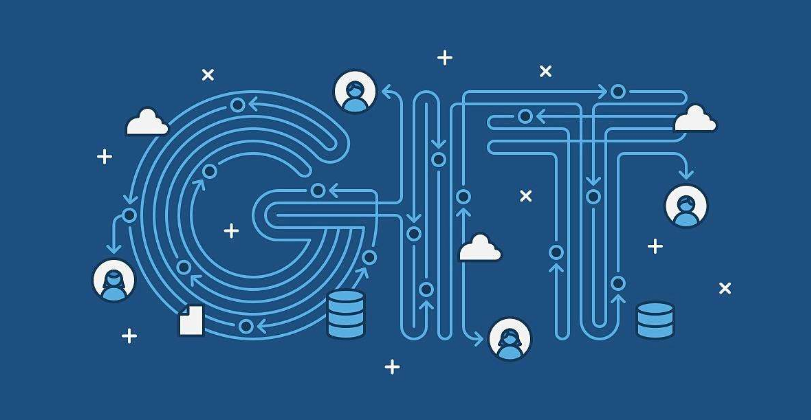前言
最近也是在使用git,经常会出现一些bug很是头疼。后来发现是前期知识不扎实,没有彻底的理解git仓库的结构,只是出现bug就百度,但是百度的有时候效也没有用,这就非常的苦恼了,所以就有了这篇文章。
知识概念
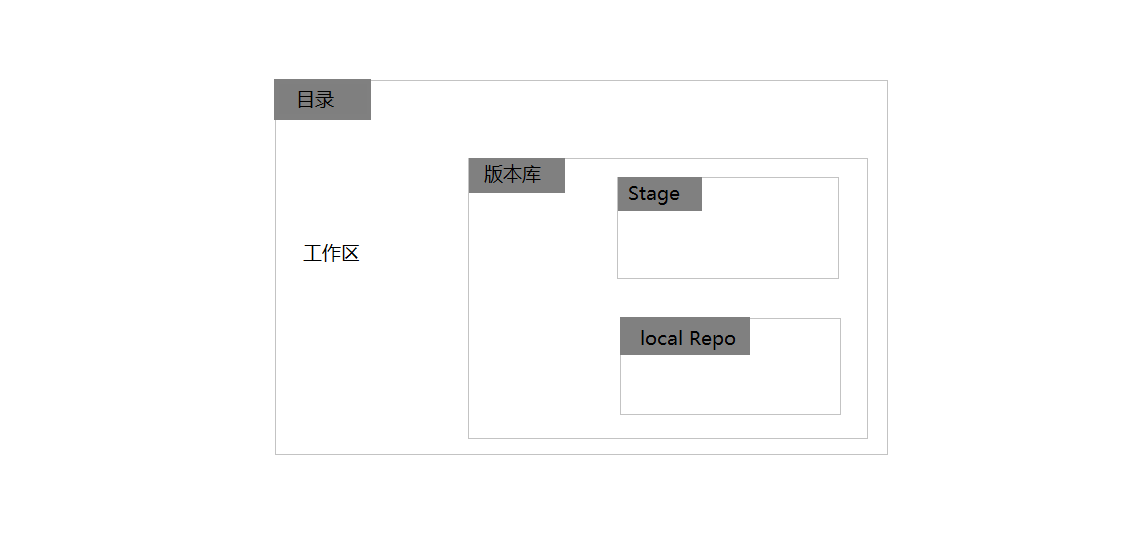
如上图这就是一个git仓库,不管你是通过git bash git init初始化还是通过eclipse clone一个远程仓库都会创建这样一个目录,现在来解释一下它们的含义。
目录:git管理的一个目录也就是一个git仓库。
工作区:目录下,.git文件夹以外的都是工作区。工作区的目的是存放需要git进行版本控制的文件或者文件夹。
版本库:目录下的.git的文件夹就是版本库。
Stage:也称为index,指的是暂存区,目的是对文件进行标记。
local Repo:指的是你的本地库,所谓的提交到远程仓库就是将你本地库上的东西提交上去
本地操作
了解了这些好像也没什么用,之前我也是这么觉得,哈哈,别急,通过下面实战完成一次commit操作你就会知道它们的作用了。
首先在git仓库中的工作区创建两个文件test.txt和test1.txt,然后使用git status命令查看工作区文件的状态如下图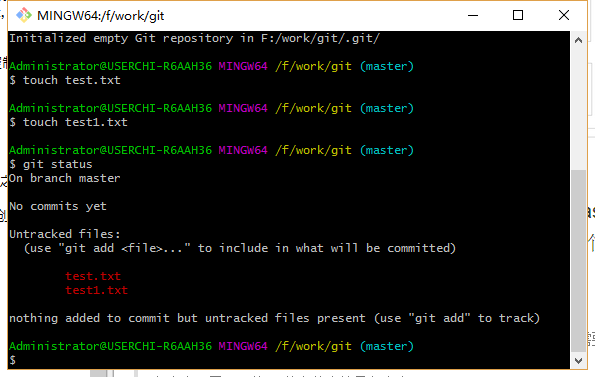
我们可以看到两个文件显示的是红色而且是在Untracked files中(Untracked files表示未跟踪的文件),表明此时在工作区的两个文件都没有进行到版本控制。下面通过 git add test.txt将test.txt文件添加到暂存区中,此时文件颜色变成了绿色,表示已被追踪且已暂存。
注:
1、未添加的文件不会进行版本控制。
2、已经追踪的文件修改后也会变成红色,此时需要重新添加到暂存区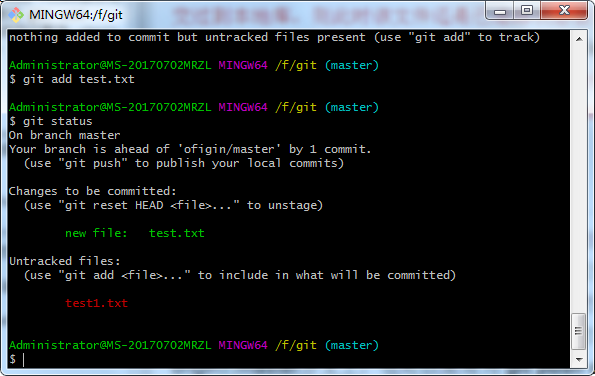
此时通过git commit -m “提交”命令将暂存区的文件提交到你的本地库中,以上所有操作都是在本地完成不牵扯远程仓库。
知识点:
1、清除本次修改内容(在提交到暂存区之前):git checkout – filename
2、从暂存区中清除:git reset HEAD filename(如果此文件此前已经提交过到本地库,则此时该文件还是已追踪状态否则变成未追踪状态)
3、取消已追踪文件的追踪:git rm –cached filename(配合commit命令会在本地库中清除该文件,工作区的文件不会删除)
4、删除工作区文件:git rm filename(配合commit命令会同时删除本地库和工作区的文件)
远程仓库的操作
首先使用git remote -v查看远程仓库,然后创建一个与已有名称不同的远程仓库。git remote add ssh(https),因为前面已经commit到本地库了,现在可以push推送到远程仓库了。使用命令:git push origin test:master意思是将本地库中test分支的东西提交到远程仓库origin的master分支上,也可以简写为 git push origin master,意思是将当前分支提交到远程仓库origin的master分支上,同样也可以简写为git push 但是这个要指定默认仓库即第一次提交的时候使用参数-u。
冲突解决
有时候会遇到远程仓库和你本地内容不同(不是包含关系),此时push就会产生冲突,因此就需要解决冲突。
首先需要将你本地的最新内容提交到本地库中否则无法进行merge操作。提交完成后使用命令:git fetch origin master,
将远程仓库origin的master分支的数据拉下来,然后在使用命令:git merge origin/master合并一下,这时候你就会在冲突文件中看到多了一些信息。其中HEAD到======上是指你修改的下面的======到origin/master是远程仓库的内容,远程仓库的内容的和你修改的不是同一个地方就将这些HEAD等信息数据删掉然后重新add commit push就解决了,如果修改的是同一个的地方就看谁的是正确的把错误的删掉,同样add commit push 就ok了
总结
1、首先要理解git的一些相关概念,如它的工作区域等
2、注意看git bash的提示信息,它的提示信息可以帮助你解决很多问题。
通过使用命令行你可以更清楚的知道它运作的原理。如果你使用命令行都能操作git那么使用eclipse操作就更容易了。